كيفية قفل تطبيق الماسنجر

عناصر الموضوع
1- طريقة قفل حساب الفيسبوك عبر المتصفح
2- طريقة قفل الماسنجر من الموبايل
3- قفل الماسنجر بالبصمة من الموبايل للأندرويد Fingerprint Lock
4- طريقة قفل تطبيق الماسنجر بالنمط Pattern Lock
5- كيفية قفل الحساب والخروج من الماسنجر في الهاتف
6- طريقة قفل الماسنجر مؤقتًا
كيفية قفل تطبيق الماسنجر، في العصر الحديث للاتصالات الرقمية، أصبحت تطبيقات المراسلة بما في تطبيق الماسنجر، أدوات مهمة للتفاعل مع الآخرين، ومع الاعتماد المتزايد على هذه التطبيقات، هناك اهتمام متزايد بحماية خصوصيتنا وبياناتنا الشخصية، وفي هذه المقالة سوف نوضح كيفية قفل تطبيق الماسنجر.
1- طريقة قفل حساب الفيسبوك عبر المتصفح
فيسبوك هو موقع للتواصل الاجتماعي يسمح للأشخاص الذين يمتلكون حسابا من خلال موقع التواصل الاجتماعي بقفل وتعطيل تطبيق فيسبوك خدمة لمنع الوصول إلى الحساب، ويحتاج إلى قفل تطبيق الماسنجر، وهذا القفل مؤقت في حالة رغبة المستخدم في تسجيل الدخول مرة أخرى إلى حسابه، فيما يلي خطوات استخدام موقع فيسبوك لتعطيل تطبيق الماسنجر بسهولة:
- اختر أحد متصفحات الإنترنت المتوفرة على جهاز المستخدم وانتقل إلى موقع فيسبوك على الإنترنت.
- تسجيل الدخول إلى حساب الفيسبوك الذي تريد إغلاقه.
- انقر فوق رمز السهم لأسفل الذي يظهر أمامك على شاشة الموقع.
- انقر فوق خيارات الإعدادات المتاحة في القائمة المنسدلة.
- انقر فوق إدارة الحساب، ثم انقر فوق إلغاءتنشيط حسابك.
- أدخل كلمة المرور للحساب الذي تريد تعطيله وانقر فوق متابعة.
- يجب إغلاق حساب فيسبوك وقفله، أو يجب عليك اختيار عدم تلقي رسائل من فيسبوك خلال فترة قفل الحساب.
- انقر فوق الخيار إلغاء تنشيط، ثم انقر إلغاء التنشيط الآن.[1]
2- طريقة قفل الماسنجر من الموبايل
- أصبح تطبيق الماسنجر جزءا هاما من الاتصالات المتنقلة، ولكن لأن الأمان والخصوصية في غاية الأهمية، هذه الفقرة سوف تظهر لك عدة طرق لقفل تطبيق الماسنجر لحماية البيانات الشخصية الخاصة بك، قد يشمل ذلك الرسائل الخاصة والمحادثات والصور ومقاطع الفيديو التي لا يستطيع أحد القيام برؤيتها. عند تمكين قفل تطبيق الماسنجر، يجب على المستخدم إدخال كلمة مرور لتجاوز القفل في كل مرة يحاول فيها فتح برنامج المراسلة، هناك العديد من الطرق المختلفة لقفل ماسنجر للأندرويد أو الآيفون، حيث يمكن للمستخدمين استخدام العديد من الطرق لقفل ماسنجر من الجوال، بما في ذلك:
- يمكنك قفل تطبيق الماسنجر باستخدام كلمة مرور برنامج الماسنجر في شكل رمز التعريف الشخصي.
- أو يمكنك استخدام تقنية قفل بصمات الأصابع لقفل الماسنجر ببصمتك.
- تطبيق الماسنجر يمكن أيضا أن يكون مغلق ومؤمن باستخدام تقنية نمط، وهي ميزة تسمى نمط المتوفرة على أي هاتف، أو إذا كان هاتفك يدعم ميزة معرف الوجه.
بالإضافة إلى حماية المعلومات الشخصية للماسنجر، هناك العديد من الفوائد لقفل المراسلة، سواء كنت تستخدم أرقاما سرية أو بصمات أصابع أو أنماطا:
- تظل جميع الرسائل والمحادثات محمية بأرقام سرية.
- لست بحاجة إلى إخفاء تطبيق الماسنجر لمنع المتسللين من الوصول إلى المحادثة.
- لا تحتاج إلى تسجيل الخروج أو حذف تطبيق الماسنجر لإخفاء الرسالة.
- في حالة سرقة الهاتف، عند محاولة فتح برنامج الماسنجر، سيطلب منك كتابة رمز التعريف الشخصي لتجاوز القفل من التطبيق.[2]
3- قفل الماسنجر بالبصمة من الموبايل للأندرويد
أما بالنسبة لكيفية قفل الماسنجر مع بصمة، لا تحتاج إلى تثبيت أي برنامج على هاتفك النقال:
- أولا، افتح برنامج الماسنجر وقم بتسجيل الدخول باستخدام رقم هاتفك أو بريدك الإلكتروني وكلمة مرور الحساب، كل ما عليك فعله هو حذف تطبيق الماسنجر الحالي، والدخول إلى جوجل بلاي وتنزيل أخر تحديث من تطبيق Messenger، ثم اتبع الخطوات التالية:
- ثم انقر فوق زر القائمة الموجود في الجزء العلوي من التطبيق (فوق الدردشة).
- ثم انقر فوق رمز ترس الإعدادات بجوار اسم الملف الشخصي.
- بعد ذلك، انقر فوق خيار “الخصوصية” أو “الخصوصية والأمان”.
- سترى الخيار لقفل التطبيق وانقر على ذلك.
- ثم مكن خيار قفل الماسنجر باستخدام البيانات الحيوية.
- ثم اضبط بصمة الإصبع وأغلقها حتى لا تفتح بصمة الإصبع دون علم مالك الهاتف المحمول.
4- طريقة قفل تطبيق الماسنجر بالنمط Pattern Lock
- تحميل تطبيق App Lock Master من جوجل بلاي.
- بعد ذلك، بعد تثبيت التطبيق على هاتفك المحمول، سترى صفحة تقول لتعيين كلمة مرور جديدة.
- قم بتعيين رمز القفل لتطبيق الماسنجر وقم بإعادته مرة أخرى.
- بعد ذلك، سيتم تشغيل تطبيق قفل التطبيق وسترى قائمة Mobile Phone apps””، والتي تعرض جميع البرامج المثبتة على هاتفك المحمول.
- ابحث عن برنامج الماسنجر وانقر على أيقونة المفتاح بجوار اسم التطبيق.
- بعد ذلك، سيتم إغلاق تطبيق الماسنجر، وبمجرد محاولة فتح تطبيق الماسنجر، سيطلب منك إدخال رمز إلغاء القفل. [3]
5- كيفية قفل الحساب والخروج من الماسنجر في الهاتف
في هذه الفقرة سوف نشارك كيفية تسجيل الخروج من الماسنجر على الهاتف، هذه طريقة أخرى لقفل تطبيق الماسنجر بكلمة مرور الحساب؛ لتسجيل الخروج من حساب برنامج الماسنجر من الهاتف المحمول، وفي المرة التالية التي تفتح فيها محادثة، سيطلب منك كتابة كلمة مرور برنامج المراسلة.
تسجيل الخروج من الماسنجر على الهاتف المحمول لا يختلف، سواء كان هاتفك يعمل بنظام التشغيل أندرويد أو آيفون، يمكنك التعرف على هذه الطريقة باتباع الخطوات التالية:
- افتح تطبيق الماسنجر على هاتفك المحمول وانقر على زر قائمة الإعدادات من أعلى التطبيق.
- ثم انقر فوق رمز الإعدادات بجوار اسم الملف الشخصي.
- ثم قم بالتمرير لأسفل في نهاية صفحة الإعدادات وانقر على خيار عرض التفاصيل من مركز الحساب See more in Accounts Cente””.
- ثم، كلمة المرور والحماية انقر فوق Password and security””.
- ثم انقر فوق الخيار حيث قمت بتسجيل الدخول من “Where you’re logged in”.
- ثم قم بالتمرير لأسفل وانقر على الخيار”حدد الجهاز لتسجيل الخروج”.
- حدد جميع الأجهزة المحمولة التي تظهر في القائمة وانقر فوق تسجيل الخروج.
- بهذه الطريقة، سيتم قفل تطبيق الماسنجر على الهاتف المحمول الذي تستخدمه وعلى جميع الأجهزة المحمولة الأخرى التي استخدمتها لتسجيل الدخول إلى تطبيق الماسنجر. [4]
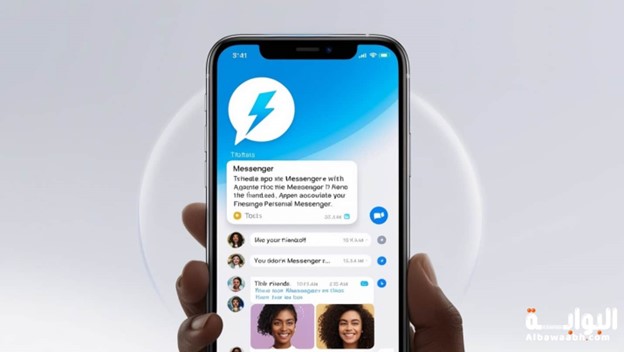
6- طريقة قفل الماسنجر مؤقتًا
إذا كنت تريد إغلاق حساب الماسنجر وقفله مؤقتا وجعله مكانا مخفيا عن الأصدقاء كما لو أنه غير موجود، فاتبع هذه الخطوات لتجنب تلقي الرسائل ومنع المستخدمين من الوصول إلى ملف التعريف الخاص بك لفترة زمنية معينة:
- شغل حساب الماسنجر الخاص بك وانقر على زر قائمة الإعدادات بجانب كلمة الدردشة.
- ثم انقر فوق الزر إعدادات الترس بجوار اسم الملف الشخصي.
- ثم قم بالتمرير لأسفل إلى الخيار الأخير”عرض التفاصيل من مركز الحساب”.
- انقر فوق الخيار معلومات شخصية، ثم انقر فوق ملكية الحساب.
- ثم انقر فوق الخيار تعطيل أو حذف.
- ثم اختر خيار قفل برنامج المراسلة مؤقتا لفترة زمنية محددة تختارها.
- بعد ذلك سيتم إخفاء البيانات من فيسبوك و ماسنجر حتى تقوم بتسجيل الدخول مره أخرى.
وأخيرا، آمل أن تكون المعلومات التي ذكرتها والتفاصيل التي وصفتها قد أضافت القليل إلى معرفتك ومعلوماتك حول هذا الموضوع، لذلك تنشأ أهميتها ونحن بحاجة إلى الانضمام معا للاستفادة من الإيجابيات ومواجهة السلبيات بكل المعرفة والقوة.
المراجع
- mashmediacoطريقة قفل حساب الفيسبوك عبر المتصفح - بتصرف
- shorohatطريقة قفل الماسنجر من الموبايل - بتصرف
- nabdطريقة قفل تطبيق الماسنجر بالنمط Pattern Lock - بتصرف
- ayman-techكيفية قفل الحساب والخروج من الماسنجر في الهاتف - بتصرف
مشاركة المقال
وسوم
هل كان المقال مفيداً
الأكثر مشاهدة
ذات صلة

الطباعة ثلاثية الأبعاد: ثورة في التصميم والتصنيع

استخدامات تقنية البلوك تشين: ماذا تعني ولماذا هي...

مزايا وعيوب إستخدام الحاسوب في الحياة اليومية

هل لعبة المارد الأزرق خطيرة

إنشاء حساب تليجرام من جوجل

الدليل الشامل: كيفية تحميل التطبيقات من خارج المتجر

كيف تعرف أنك محظورًا على واتس آب؟

كيفية إيقاف واتس آب مؤقتًا

الذكاء الاصطناعي في الفضاء

إيجابيات الحاسوب

إيجابيات مواقع التواصل الاجتماعي

إنشاء حساب تويتر برقم الهاتف

أندرويد: استكشاف نظام التشغيل الأكثر انتشاراً وتطوره عبر...

ماهى فوائد الحاسوب




















